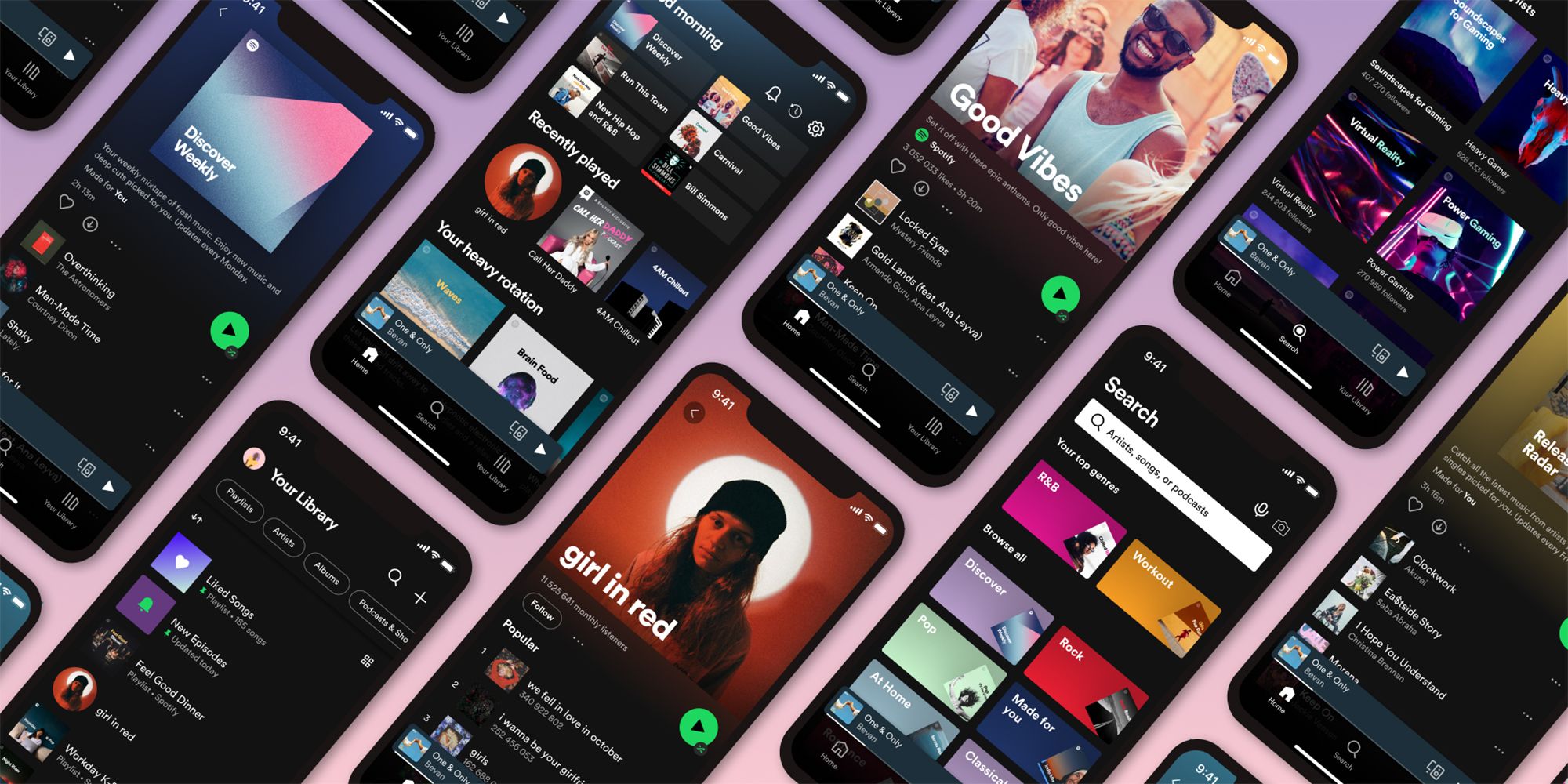Tener una lista de reproducción perfecta es clave para convertirse en un gran DJ, y la función Crossfade de Spotify se puede usar para eliminar los espacios no deseados entre las pistas.
SpotifyLa biblioteca de pistas en constante crecimiento la convierte en la herramienta perfecta para que los aspirantes a DJ de música la usen en un evento, y su herramienta Crossfade es una ventaja adicional. Ya sea que un usuario muestre sus habilidades para crear listas de reproducción en una fiesta privada o tenga la tarea de proporcionar ritmos de fondo en un lugar público, Spotify tiene algunas características que hacen que cada mezcla de bandas sonoras sea perfecta y equilibrada.
Es fácil encontrar y agregar canciones en Spotify para hacer una lista de reproducción para cualquier ocasión, siempre que el usuario sepa qué términos de búsqueda usar. También es importante saber dónde se encuentran las canciones y mezclas adecuadas en un dispositivo, lo que hace que la función de carpeta de Spotify Desktop para organizar listas de reproducción sea esencial para cualquier DJ de Spotify. Estas opciones, junto con otras diseñadas para crear transiciones más suaves entre canciones, son imprescindibles para cualquier persona a cargo de las melodías.
Para comenzar a convertirse en un DJ experto de Spotify, un usuario puede mezclar pistas o eliminar el silencio entre las canciones para que la música nunca se detenga. Inicie la aplicación Spotify en un teléfono móvil o tableta y toque Casa (icono de la casa). Golpear Ajustes (ícono de engranaje) luego seleccione Reproducción. Bajo Fundido cruzado, arrastre el control deslizante a la longitud de superposición deseada. Esto hará que una lista de reproducción de Spotify suene como una pista continua. Para habilitar la función en Spotify Desktop, haga clic en la flecha desplegable junto al nombre de usuario de Spotify en la esquina superior derecha de la pantalla y seleccione Ajustes. Golpear Mostrar configuración avanzadacambiar el Canciones de fundido cruzado actívelo y arrastre el control deslizante hasta la longitud deseada. Para obtener una vista previa del efecto, reproduzca cualquier canción en una lista de reproducción y arrastre el control deslizante de tiempo cerca del final de la pista para escuchar el fundido cruzado. Vuelva a la configuración y aumente la superposición de pistas si desea un mayor efecto.
Configuración de Spotify que todo DJ debe conocer

Hay otras configuraciones importantes de Spotify que pueden ser útiles para los DJ. Esta configuración, incluida la función de fundido cruzado, no se puede cambiar ni acceder mientras usa Spotify Connect para reproducir música en otro dispositivo, así que asegúrese de que Spotify esté activo en un solo dispositivo para continuar. Una de esas configuraciones es el ecualizador, que permite a los usuarios ajustar los niveles de graves y agudos en cualquier pista de Spotify. En un iPhone, inicie Spotify, toque Casay golpea Ajustes. Grifo Reproducciónescoger Igualadaluego cambie el Igualada actívelo para habilitar la función. Los usuarios pueden elegir entre los muchos ajustes preestablecidos provistos o arrastrar manualmente los puntos en el ecualizador para encontrar el sonido deseado. Los usuarios de Android de Spotify pueden iniciar la aplicación, tocar Casaluego golpea Ajustes. Bajo Calidad de la músicagrifo Igualada y elija el sonido preferido en la configuración de audio del dispositivo. Es posible que la función de ecualizador de Spotify no esté disponible en todos los dispositivos Android y los cambios de ecualizador aplicados también pueden afectar la calidad del sonido de otras aplicaciones.
Otra característica útil que ofrece Spotify es la reproducción sin pausas. En lugar de fusionar canciones para que se mezclen entre sí cuando terminen, habilite sin espacios bajo Reproducción en Configuración para eliminar la pausa entre las pistas sin la transición combinada. Automezcla es otra función especial que se puede aplicar en listas de reproducción exclusivas de Spotify, no solo para mezclar canciones, sino también para omitir introducciones o finales, agregar efectos e incluso reproducir segmentos de canciones en bucle para que la transición sea más fluida.
Los suscriptores de Spotify Premium tendrán acceso a la función de normalización de audio integrada de la aplicación que puede equilibrar fácilmente canciones suaves y fuertes para un viaje de sonido más nivelado. Inicie la aplicación Spotify y toque Casagolpear Ajustesluego elige Reproducción. Cambia el Habilitar la normalización de audio actívelo para acceder a las opciones de volumen, que se pueden ajustar de acuerdo con un nivel apropiado para cualquier entorno. Si usa Spotify Desktop, haga clic en la flecha desplegable junto al nombre de usuario de Spotify y seleccione Ajustes. Bajo Calidad de audioencender Normalizar volumen para que todas las canciones tengan el mismo nivel de volumen. Elige uno de los tres disponibles. Nivel de volumen Preajustes. Ruidoso es excelente para entornos más ruidosos, pero esta opción puede disminuir la calidad del audio y ofrecer niveles menos dinámicos. Normal es la configuración predeterminada, mientras que Tranquilo es ideal para entornos más silenciosos. Una vez más, estos cambios no se pueden realizar mientras se utiliza Spotify Conéctate para jugar en otro dispositivo.
1, 2, Comunidad de Spotify